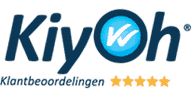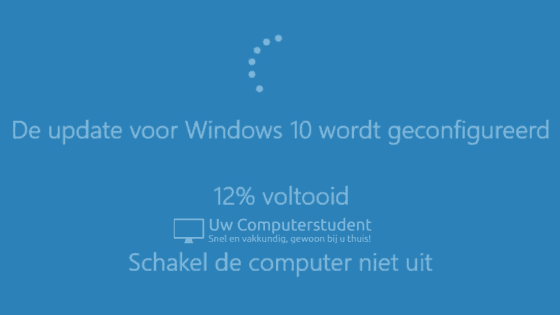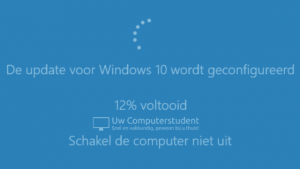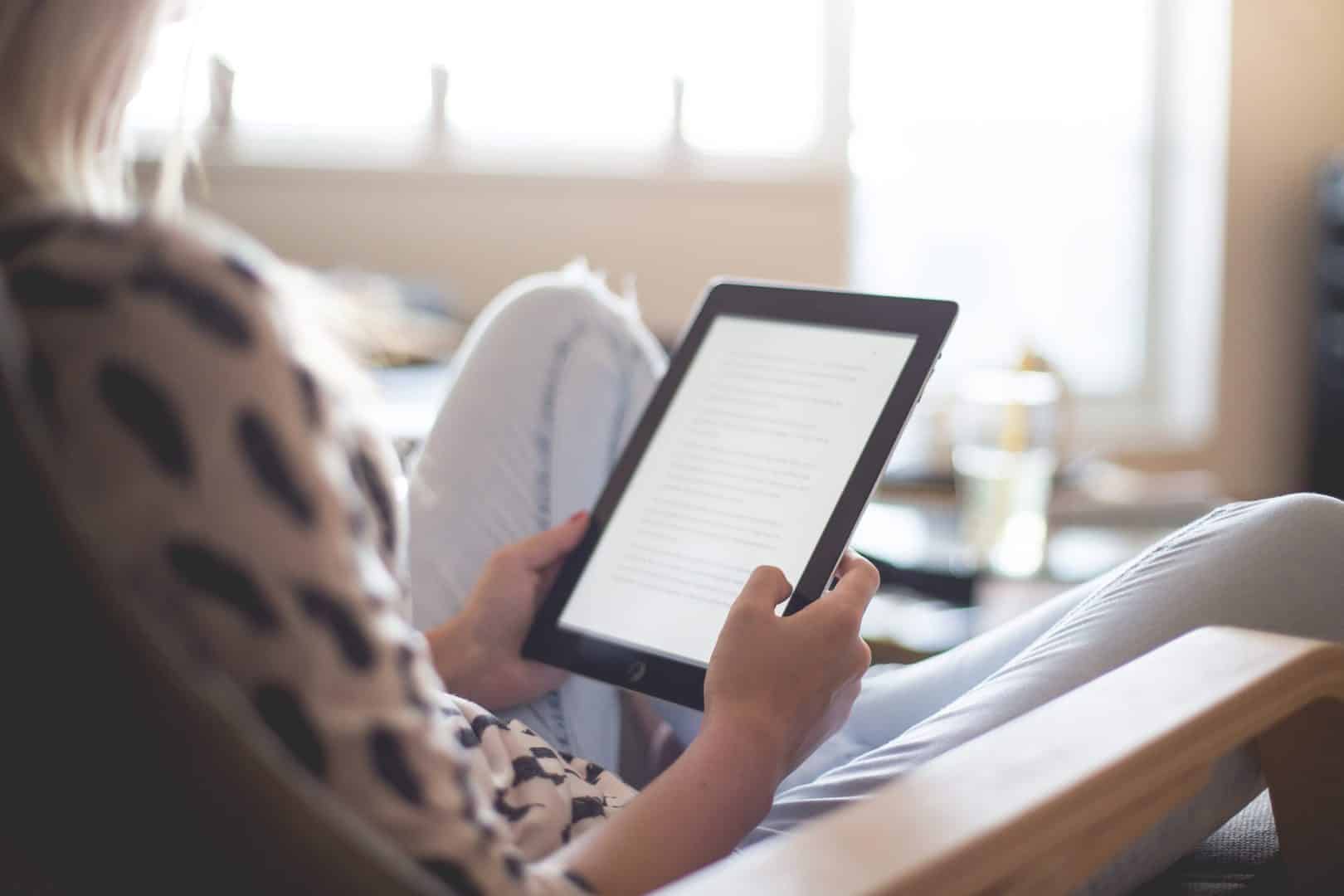Computerhulp aan Huis in Groningen
Maak ook een afspraak met een Computerstudent uit Groningen voor slimme Computerhulp aan Huis.
Een ervaren student aan huis, voor al uw computervragen en -problemen.
Voordelige Computerstudent aan Huis
Wij geloven dat goede computerhulp niet duur hoeft te zijn.
Onze studenten zijn enthousiast en helpen u graag.
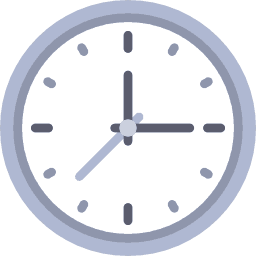
€ 8,00
Per kwartier
Minimaal een halfuur per afspraak
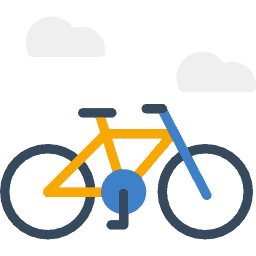
€ 8,50
per afspraak
Snel & Vakkundig
Een ervaren student aan huis.
Voordelig
Studenten zijn communicatief, intelligent en voordelig.
Voor al uw vragen
Wij kennen al uw apparaten: PC, Laptop, Tablet en telefoon.
U hoeft bij ons dus géén verplicht abonnement af te sluiten: u betaalt alleen per kwartier, plus de voorfietskosten.
Wel zo eerlijk, toch?
Afspraak maken
Maak nu een afspraak: na het invullen neemt onze student binnen 24 uur contact met u op. Hij of zij lost dan uw problemen op en beantwoordt al uw vragen. We hebben eerlijke tarieven en ervaren studenten.
Tijmen heeft mij goed geholpen. Als de Nobelprijs voor informatica zou bestaan, zou ik hem voordragen.
Een Slimme Computerstudent bij u aan Huis
Vakkundige Computerstudent aan Huis
Wij bieden vakkundige hulp aan huis in heel de provincie Groningen. Onze computerstudenten groeien op met de computer en weten het antwoord op al uw vragen! En weten ze het eens niet? Dan gaan ze voor u op zoek.
Uw eigen Student
Onze studenten wonen in Groningen, en komen graag bij u aan huis om u te helpen. De student neemt de tijd en legt rustig uit, zodat u al uw vragen kunt stellen. Wel zo prettig, toch?
Boek vandaag uw student!
U kunt snel online een aanvraag doen. Uw eigen computerstudent neemt daarna contact met u op. Snel en eenvoudig.
Ideaal voor al uw vragen bij:
Computer
- Opschonen en versnellen
- Computerbeveiliging
- Office Installeren
- Internetproblemen oplossen
- Windows en Apple
- Mail instellen
- Virussen verwijderen
- Computerles en tips
Telefoon en tablet
- Instellen van e-mail en internet
- Hulp en uitleg bij gebruik
- Downloaden van apps
- Hulp bij Facebook, Whatsapp en andere apps
- Opschonen en versnellen
- Tabletles en tips
Al uw apparaten
- Hulp bij bijvoorbeeld printers, televisies, smartwatches
- Instellen van netwerken en NAS
- We helpen ook met alle ‘slimme’ apparaten, dus ook met slimme verlichting en andere huisautomatisering
Ook voor computerles aan huis bent u bij ons aan het goede adres. Privéles of samen met een vriend of kennis, geheel in uw eigen tempo.
Veelgestelde vragen
Kan ik de afspraak nog annuleren?
Hoe werkt het?
U kunt een aanvraag doen via het formulier hierboven. Onze student plant vervolgens samen met u een afspraak in. Als u dat graag per mail of telefoon doet, dan kunt u dat gewoon aangeven. We houden daar graag rekening mee.
Onze student komt bij u aan huis en helpt bij al uw vragen en problemen. U mag er natuurlijk bij blijven en kunt zo meteen wat leren. Wel zo leuk!
Na de afspraak kunt u achteraf afrekenen. Bijvoorbeeld via een bankoverschrijving of via iDEAL. Net wat u prettig vindt. Nieuwe afspraak maken? U kunt ons altijd mailen of bellen, en we helpen u met uw ‘eigen’ student. Ideaal, toch?
Wat zijn de kosten en hoe kan ik betalen?
Wij vinden het belangrijk om eerlijke tarieven te hanteren. Daarom betaalt u bij ons alleen voor de student. We hebben dus geen verplicht abonnement. U betaalt ons per kwartier plus de voorfietskosten per afspraak. Voor meer informatie, zie onze tarieven.
U kunt eenvoudig betalen aan het einde van de afspraak. Om het u zo makkelijk mogelijk te maken kunt u ons betalen via een eenmalige machtiging (dus ook zonder internetbankieren), iDEAL en creditcard. Zo is er altijd wel een manier van betalen die voor u prettig is.
Kan ik de student vertrouwen?
Wij zijn gecertificeerd door ICTWaarborg. Dat betekent dat we eerlijk handelen, onze afspraken nakomen en veel kennis hebben. Wij hebben onze computerstudenten zorgvuldig geselecteerd op onder andere kennis en betrouwbaarheid. Daarnaast is onze student verplicht alles wat hij tijdens de afspraak ziet geheim te houden.
Van tevoren weet u de naam van de student die bij u aan huis komt. Zo kunt u, desgewenst, de identiteit van onze student controleren. Dan weet u zeker dat het goed zit.
Ook kunt u onafhankelijke reviews van klanten lezen: laat de mening van onze enthousiaste klanten u overtuigen.
Nu een afspraak maken?
Onze student staat voor u klaar! U kunt snel en gemakkelijk een online aanvraag doen. Onze student belt u binnen 24 uur op om een afspraak met u te maken.